Как сделать развертку трубы в инвенторе
Обновлено: 07.07.2024
Развертка листовой детали в INVENTOR-7
Подскажите, пожалуйста, как мне решить следующую проблему:
1. Рисую сплайн, создаю изогнутую плоскость "выдавливанием",
командой "толщина" задаю толщину 0,5 мм и получаю
изогнутый лист.
Перехожу в режим листовой детали, пытаюсь сделать развертку, но ничего не получается. Почему? Где моя ошибка?
2. Рисую первый сплайн, создаю рабочую плоскость, параллельную плоскости ХУ, на расстоянии 50 мм от ХУ, на ней рисую другой сплайн. Командой "натягивание" создаю поверхность между этими сплайнами (как видно, поверхность с одинарной кривизной). Командой "толщина" задаю 0,5 мм, получаю из поверхности лист. Перехожу в режим листовой детали, пытаюсь сделать развертку, но опять ничего не получается. Помогите разобраться. Заранее Спасибо. Дмитрий.
Как сделать развертку трубы в инвенторе
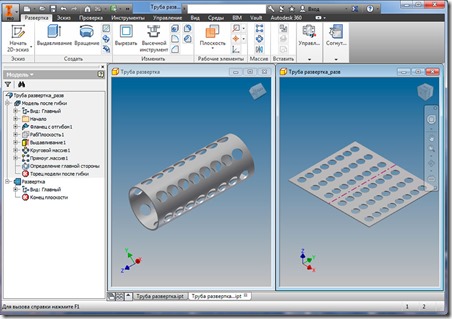
Ранее я выкладывал видео о том, как создать Перфорированную трубу в Autodesk Inventor. Сегодня я покажу, как создавать трубы и делать их развертку.
Создадим новый документ Деталь листовой материал. Создадим эскиз на плоскости Спереди, создадим дугу радиусом 30 мм с центром в точке начала координат.Далее перейдем на вкладку Листовой металл и запустим команду Фланец с отгибом. Укажем эскиз 1, зададим параметры: направление от нас, стенка внутрь, расстояние 150 мм. Создадим фланец с отгибом. Толщину стенки установим 2 мм.
Далее создадим вспомогательную плоскость касательную к цилиндрической грани трубы и параллельной плоскости YZ. Создадим эскиз на новой плоскости в виде окружности, Ø15 мм, проставим необходимые размеры. Далее перейдем на вкладку 3D-модель запустим команду Выдавливание, выберем параметр Вычитание, расстояние 10мм, направление 2. Создадим вырез. Скроем Рабочую плоскость 1.

Затем на панели Массивы создадим массивы отверстий с помощью команд Круговой массив и Прямоугольный массив. Далее на вкладке Листовой металл на панели Развертка запустим команду Создать развертку. Развертка трубы выполнена. Вернемся в прежний режим запустив команду Перейти к согнутой детали. Труба снова согнута. Не забывайте заходить на мой канал на YouTube, чтобы посмотреть другие видеоролики.
Развертка катаной трубы
Фланцы с отгибом и контурный валик сформировали разомкнутую трубку, поэтому развертку можно создать без добавления дополнительных элементов.
- Выберите на ленте вкладку "Листовой металл" панель "Развертка" "Создание развертки" .
Развертка будет создана. Вкладка Развертка отображается на ленте как активная вкладка.

На развертке показаны осевые линии сгибов и линии продолжения сгибов для четырех сгибов под 90 градусов, которые формируют квадратную трубу. Также отображаются две осевые линии для двух валиков под 30 градусов, созданных с помощью элементов "Контурный валик". Осевые линии сгибов, линии расширения сгибов, осевые линии обкатки и линии расширения обкатки экспортируются как отдельные слои при выполнении операции экспорта развертки в файл формата DWG или DWX, что позволяет упростить процесс изготовления.
В завершающей части учебного пособия будут рассмотрены элементы "Развертка" и "Повторно согнуть". Будет выполнено раскручивание и развертывание созданной модели, добавление нескольких элементов и повторное сворачивание и скручивание модели.
Развертка катаной трубы

Автор:
Фланцы с отгибом и контурный валик сформировали разомкнутую трубку, поэтому развертку можно создать без добавления дополнительных элементов.
- Выберите на ленте вкладку "Листовой металл" панель "Развертка" "Создать развертку" .
Развертка будет создана. Вкладка Развертка отображается на ленте как активная вкладка.

На развертке показаны осевые линии сгибов и линии продолжения сгибов для четырех сгибов под 90 градусов, которые формируют квадратную трубу. Также отображаются две осевые линии для двух валиков под 30 градусов, созданных с помощью элементов "Контурный валик". Осевые линии сгибов, линии расширения сгибов, осевые линии обкатки и линии расширения обкатки экспортируются как отдельные слои при выполнении операции экспорта развертки в файл формата DWG или DWX, что позволяет упростить процесс изготовления.
В завершающей части учебного пособия будут рассмотрены элементы "Развертка" и "Повторно согнуть". Будет выполнено раскручивание и развертывание созданной модели, добавление нескольких элементов и повторное сворачивание и скручивание модели.
Как построить 3D трубопровод в программе Inventor
Довольно часто возникает необходимость построения сложного трубопровода или кабеля по двум проекциям, рассмотрим такое построение стандартными средствами программы Inventor.
Вначале построим проекции будущей трубы с помощью двух 2D эскизов. Обе проекции построены с привязкой к началу координат.
Создаем первый 2D эскиз:

Создаем второй 2D эскиз:

Теперь у нас есть два эскиза:

Далее создаем 3D эскиз и запускаем команду Кривая пересечения:

Поочередно выбираем созданные ранее два 2D эскиза.

Результат работы команды Кривая пересечения это 3D траектория будущей трубы.

Строим еще один 2D эскиз в начале траектории и перпендикулярно траектории в нем будет содержаться поперечный профиль трубопровода, прутка или кабеля, в нашем случае это просто окружность.

Запускаем команду Сдвиг и выдавливаем построенный эскиз вдоль траектории.
Построение развертки в среде Autodesk Inventor
Доброе время суток!
Работаю в Inventor 2008, возник вопрос следующего толка.
После создания обечайки в среде детали с большим количеством вырезов и отверстий требуется сделать ее развертку. Каким образом это осуществить? Я пробовал переводить деталь в листовой материал, но развертка строиться отказывается )
Или ещё вопрос: каким образом корректно создавать детали типа обечаек или труб, имея в дальнейших планах получение их автоматических разверток? Не могу разобраться, как правильно в среде листого материала осуществлять вальцевание.
В 2008 Инвенторе нет возможности переводить модели сделанные в среде детали в листовой материал. Эта возможность появилась в более поздних версиях.
Обечайки удобнее создавать из незамкнутого профиля окружности. Ширину зазора делайте равной толщине материала (можете использовать переменные), с последующим приданием объема командой "фланец с отгибом".
Как построить развертку конуса в Inventor
Создаем эскиз тонкостенного конуса, в нашем случае это конус с размерами верхний диаметр 200 мм, нижний диаметр 400 мм, толщина стенки 4 мм.

Создаем объемный объект используя полученный эскиз с помощью команды вращение.

Далее создаем эскиз для того чтобы вырезать прорезь размером 0,1 мм в созданном конусе. То есть должен получиться как бы не замкнутый объемный конус.

Операция вырезание прорези.

Далее переходим в среду листового металла и задаем толщину листа в нашем случае это 4 мм.

И наконец выполняем команду развертка выбрав поверхность конуса.
Как получить в чертеже развертку трубы в АИ9?
Если нужно посчитать габарит развертки, можно воспользоваться формулой 2*п*R. А так возможен следующий вариант - создаешь эскиз - две концентрические окружности, но с просечкой (не замкнуты), при этом должен быть хотя бы небольшой прямой участок (касательный к окружностям). Этот эскиз выдавливаешь, переходишь в режим листового металла, настраиваешь толщину материала равной расстоянию между контурами окружностей, выделяешь плоскую грань и нажимаешь кнопку Развертка.
Можно и без прямых участков.
Можно ли получить развертку цилиндрической детали . Если можно то как?
Владимир Алексеевич пишет:Присоединяюсь к brigval-у. У меня не получалось. Как?
Один из вариантов:
1. Делаем твердотельный цилиндр нужного диаметра и длины.
2. Из цилиндра делаем оболочку, толщиной как у нужной трубы.(Торцы на цилиндре удаляем). Получаем сплошную трубу.
3. На торце трубы делаем эскиз паза шириной 0,5мм. и продавливаем паз. Получаем разрезанную трубу.
4. Переходим в листовое проектирование. (Переключатель).
5. Задаем параметры листа - толщину вы сделали, назначаете материал.
6. Высвечиваете одну поверхность - внутреннюю или наружную и "клик" на развертке. Получаете прямоугольник обечайки за минусом 0,5 мм, которые вы вырезали.
Я думал, что все про это знают, так как сам прочитал об этом на конференции.
Как создать гнутую листовую деталь в Inventor по развертке
В процессе проектирования иногда возникает необходимость построить гнутую листовую деталь по существующей развертке, например для проверки развертки. Ниже рассмотрим как это сделать в Inventor.
Далее на плоскости начальной грани создаем 2D эскиз, в котором будут изображены линии сгиба как на развертке.

Запускаем команду Фальцевание, нажав соответствующую кнопку на панели инструментов.

Команда Фальцевание запрашивает выбрать линию сгиба на предварительно созданном 2D эскизе. Также в окне команды можно изменить угол сгиба, направление сгиба, расположение линии сгиба она может находиться посередине радиуса сгиба либо в его начале или конце.
К сожалению команда не позволяет выбрать одновременно несколько линий сгиба. Поэтому придется либо построить дополнительные эскизы для каждой линии сгиба, либо построить все линии сгиба в одном эскизе и объявить его Общим. Так и сделаем.

Результатом выполнения команды будет гнутая деталь, для которой можно будет автоматически создать развертку соответствующей командой.
Читайте также:

